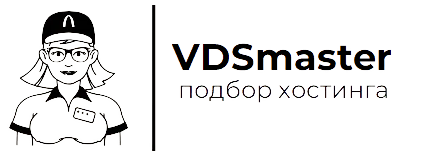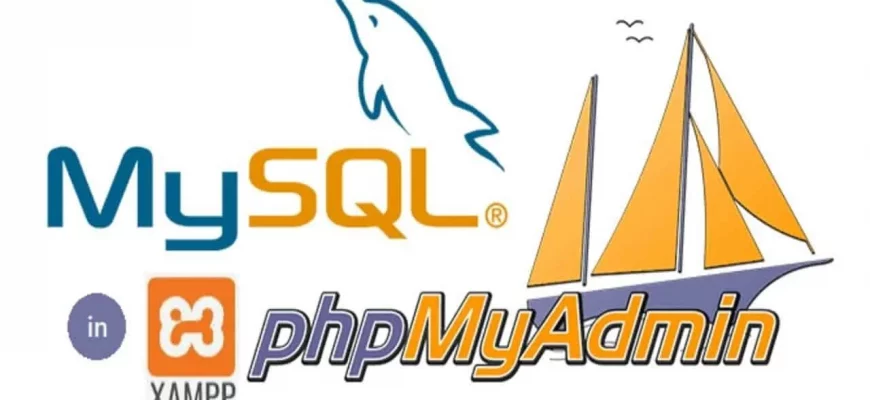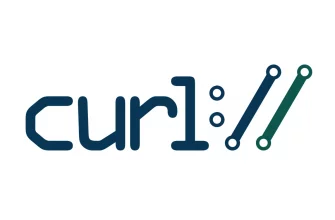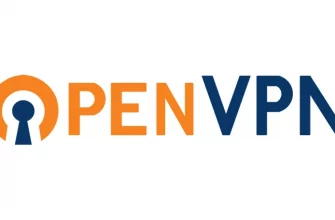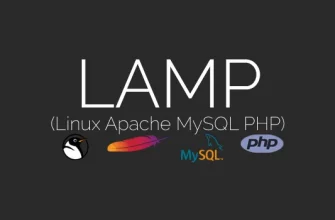Подробное руководство по установке phpMyAdmin на сервер VPS
VPS, или виртуальный выделенный сервер, является популярным выбором для хостинга веб-сайтов и приложений. Одним из самых важных инструментов для управления базами данных на сервере VPS является phpMyAdmin. В этой статье мы рассмотрим подробное руководство по установке phpMyAdmin на сервер VPS.
Прежде чем начать установку phpMyAdmin, убедитесь, что у вас есть доступ к серверу VPS и установленное программное обеспечение, такое как Apache, MySQL и PHP. Если у вас нет этих компонентов, установите их с помощью пакетного менеджера вашей операционной системы.
После установки необходимых компонентов, перейдите к установке phpMyAdmin. Существует несколько способов установки phpMyAdmin, но мы рассмотрим самый простой и распространенный способ — установку через пакетный менеджер.
Откройте терминал или консоль на вашем сервере VPS и выполните следующую команду:
sudo apt-get install phpmyadminЭта команда установит phpMyAdmin и все его зависимости. Во время установки вам может быть предложено выбрать веб-сервер, который вы используете. Выберите Apache и нажмите Enter.
После завершения установки вам может потребоваться настроить некоторые параметры phpMyAdmin. Откройте файл конфигурации phpMyAdmin в текстовом редакторе:
sudo nano /etc/phpmyadmin/config.inc.phpВ этом файле вы можете настроить различные параметры, такие как доступ к базам данных и аутентификация. По умолчанию phpMyAdmin использует аутентификацию MySQL, но вы также можете настроить аутентификацию через файлы или внешние источники данных.
После настройки параметров сохраните файл и перезапустите веб-сервер:
sudo service apache2 restartТеперь вы можете открыть веб-браузер и ввести адрес вашего сервера VPS, за которым следует /phpmyadmin. Например, если ваш сервер имеет IP-адрес 192.168.0.1, вы должны ввести в адресной строке:
http://192.168.0.1/phpmyadminВы должны увидеть страницу входа в phpMyAdmin, где вам потребуется ввести имя пользователя и пароль для доступа к базам данных.
Поздравляю! Вы успешно установили phpMyAdmin на сервер VPS. Теперь вы можете управлять базами данных и выполнять различные операции, такие как создание таблиц, импорт и экспорт данных и многое другое.
В заключение, установка phpMyAdmin на сервер VPS является важным шагом для управления базами данных. Следуя этому подробному руководству, вы сможете легко установить и настроить phpMyAdmin на своем сервере VPS. Не забывайте обновлять phpMyAdmin и регулярно резервировать базы данных, чтобы обеспечить безопасность и надежность вашего сервера.
Простые инструкции по установке phpMyAdmin на сервер VPS

VPS, или виртуальный выделенный сервер, является популярным выбором для хостинга веб-сайтов и приложений. Одним из самых важных инструментов для управления базами данных на сервере является phpMyAdmin. В этой статье мы рассмотрим простые инструкции по установке phpMyAdmin на сервер VPS.
Первым шагом в установке phpMyAdmin на сервер VPS является установка LAMP-стека. LAMP состоит из операционной системы Linux, веб-сервера Apache, базы данных MySQL и языка программирования PHP.
Установка LAMP-стека обеспечивает необходимую среду для работы phpMyAdmin.
Для установки LAMP-стека на сервер VPS, откройте терминал и выполните следующие команды:
Обновите список пакетов:
sudo apt updateУстановите Apache:
sudo apt install apache2Установите MySQL:
sudo apt install mysql-serverУстановите PHP:
sudo apt install php libapache2-mod-php php-mysqlПосле установки LAMP-стека, следующим шагом является установка phpMyAdmin.
Для этого выполните следующие команды:
Установите phpMyAdmin:
sudo apt install phpmyadminВо время установки вам будет предложено выбрать веб-сервер, который будет использоваться для phpMyAdmin. Выберите Apache и нажмите Enter.
Вам будет предложено ввести пароль для phpMyAdmin. Введите пароль и нажмите Enter.
После завершения установки, откройте файл конфигурации Apache:
sudo nano /etc/apache2/apache2.confВ конец файла добавьте следующую строку:
Include /etc/phpmyadmin/apache.confСохраните изменения и закройте файл.
Перезапустите Apache, чтобы изменения вступили в силу:
sudo service apache2 restartТеперь вы можете открыть веб-браузер и ввести IP-адрес вашего сервера VPS, за которым следует «/phpmyadmin». Например, «http://your_server_ip/phpmyadmin». Вы увидите страницу входа в phpMyAdmin.
На странице входа в phpMyAdmin введите имя пользователя и пароль, которые вы указали во время установки. После успешного входа вы будете перенаправлены на главную страницу phpMyAdmin, где вы сможете управлять базами данных на вашем сервере VPS.
Установка phpMyAdmin на сервер VPS является простым процессом, который требует установки LAMP-стека и установки phpMyAdmin.
После установки вы сможете управлять базами данных на вашем сервере VPS с помощью удобного веб-интерфейса phpMyAdmin.